
Macbook ProでLogicool MX KEYS mini をJIS配列で使うための設定方法
Macbook Pro M1(13" 2020)をクラムシェルモードで使ってます。
キーボードとマウスはLogicoolのMX KEYS miniとMx Anywhere 3を使ってます。
MX KEYS mini は3つのデバイスに接続可能なので、Mac iPad iPhoneに接続して、キーボードで切り替えが可能で便利なんですが、JIS配列キーボードなのにUS配列キーボードとして認識されてしまうので、地味に困ってました。
キーボード上に書かれている記号と打った時に出てくる記号が違う。@とか|とか。
色々検索したり設定をいじったりしてもJIS配列キーに変更できなかったのですが、Amazonのレビューを見ていたところ、
ターミナルで /System/Library/CoreServices/KeyboardSetupAssistant.appで解決したとのコメントが。
そこで、以下の方法で設定したところ、無事JISキーボードとして認識されました。
実際の設定方法
1. ターミナル(Spotlight検索で「ターミナル」と検索すると出てきます)で、
open /System/Library/CoreServices/KeyboardSetupAssistant.app
とコマンドを打つ。
2. 「キーボード設定アシスタント」が起動するので、「続ける」をクリック
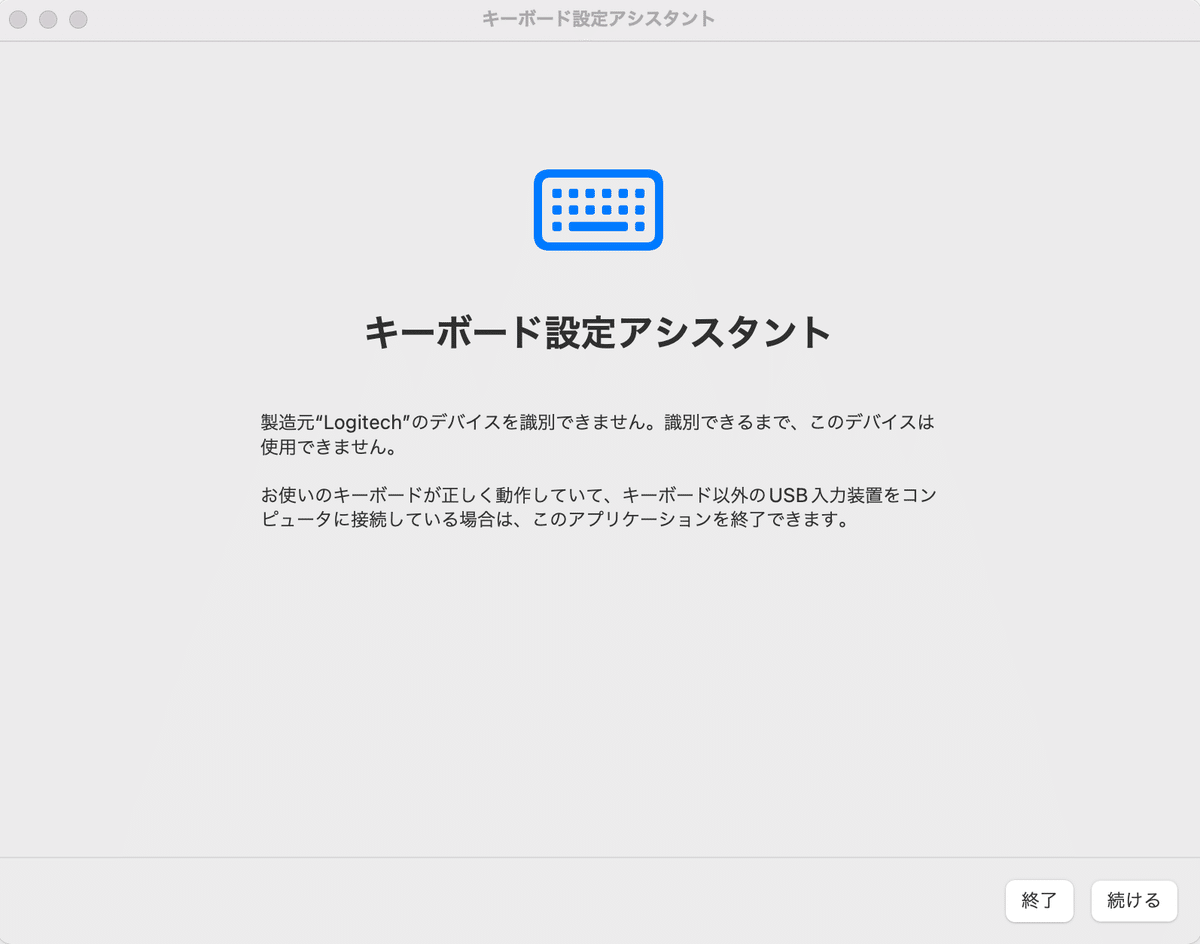
4. キーボードの左Shiftキーの右隣のキーを押す。
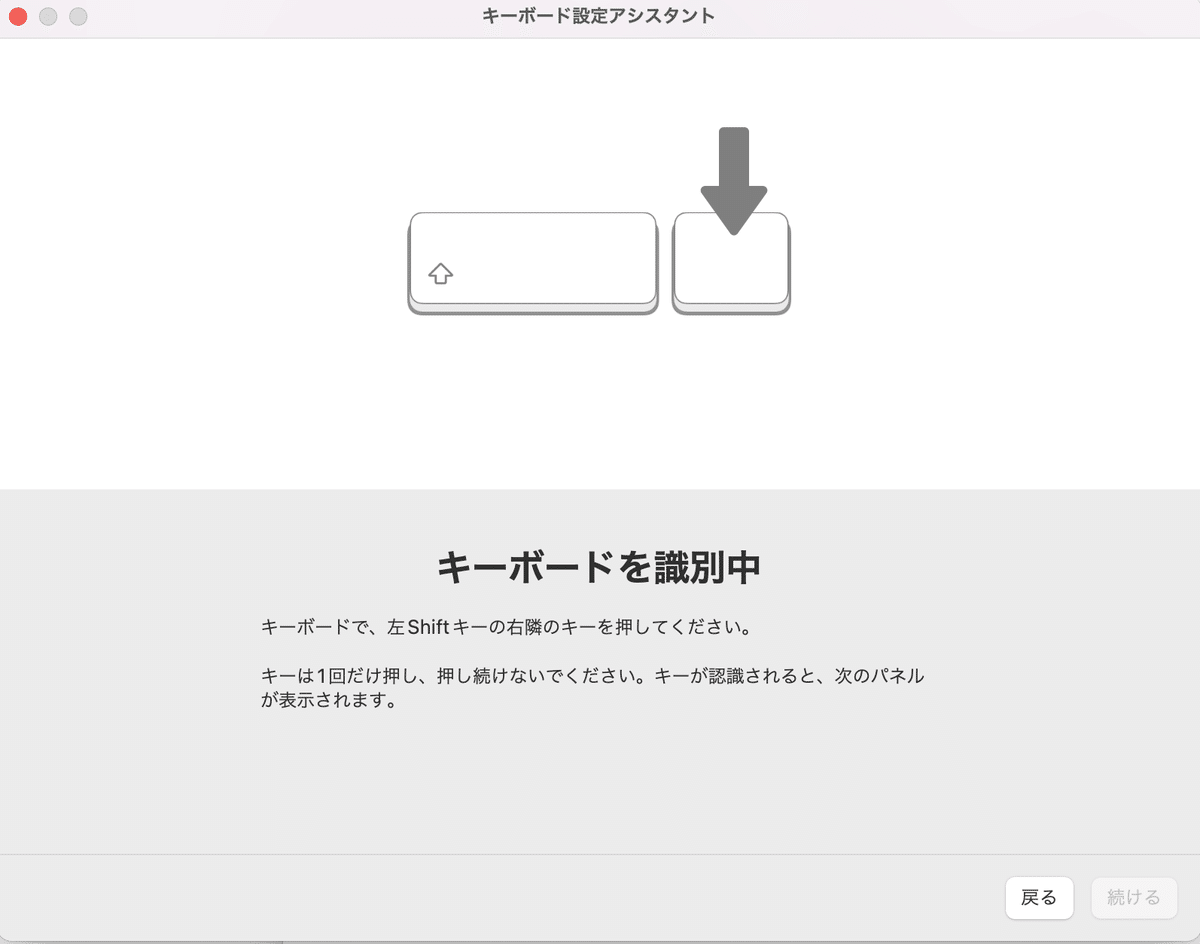
5. キーボードの右Shiftキーの左隣のキーを押す。
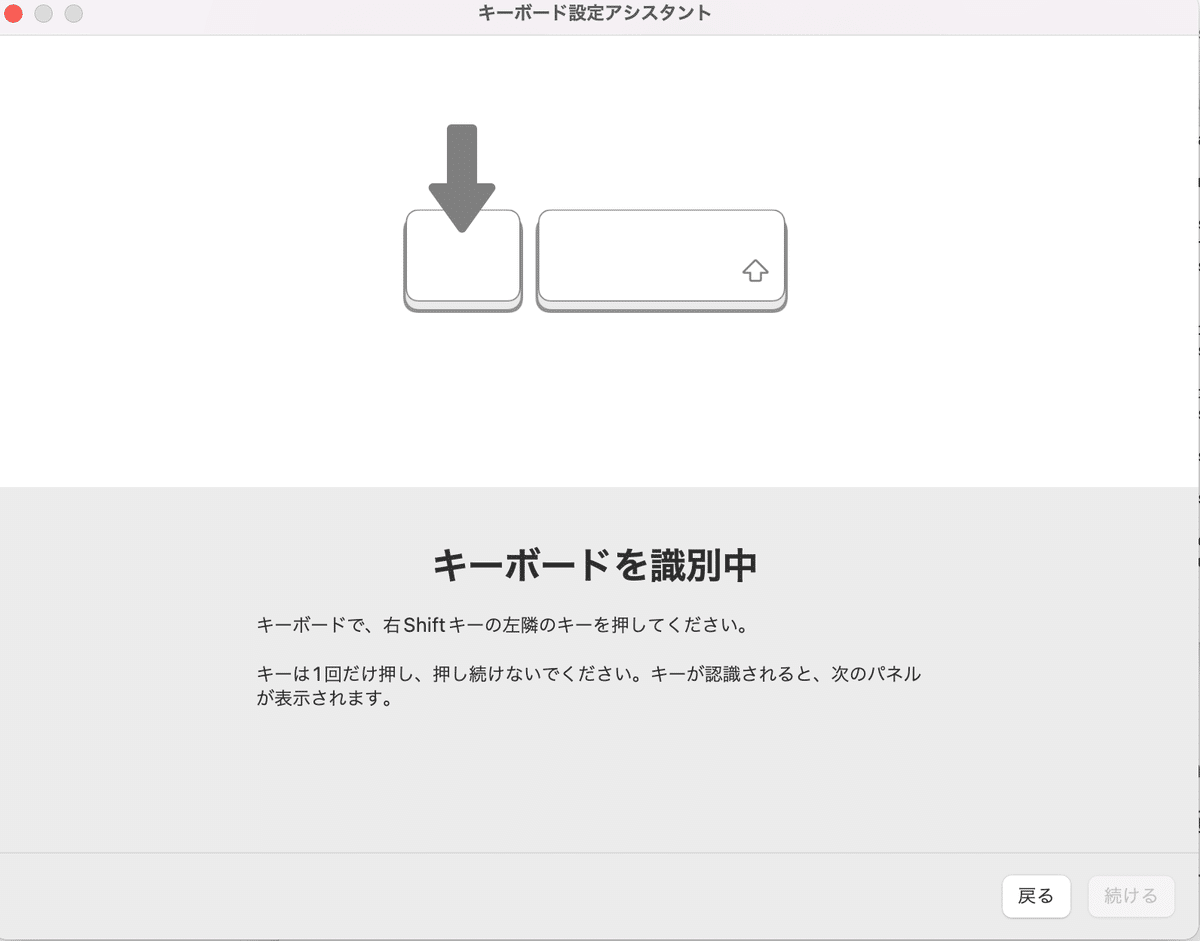
6. キーボードの種類を選択で「JIS」を選び、「完了」をクリック。
反映されない場合は、再起動をかけると良いかも。

以上で、JIS配列キーボードとして無事に使うことができるようになりました。
(補足)
iPadではJIS配列キーボードとしては認識されないようです。Logicoolの中の人には頑張って欲しいなぁ。またはApple純正の Magickeyboardがマルチペアリングできるようになるとベストなんですけどね。
この記事が気に入ったらサポートをしてみませんか?
